很多时候,我们手上没有太多的PPT编辑素材,制作的PPT没有想象中的美观,甚至有些朋友制作PPT的技巧不是太过熟练,那么你可以选择使用PPT美化大师,绝对能让你的PPT焕然一新,我们现在就来体验一下,看看这款软件到底如何。
PPT美化大师下载地址:http://www.jisuxz.com/down/43350.html

首先我们现在进行PPT美化大师的软件安装,安装的步骤十分简单,不是特别复杂,我们可以点击“更改路径”来修改软件的安装路径,然后我们就可以点击“立即安装”,来运行软件的安装程序。
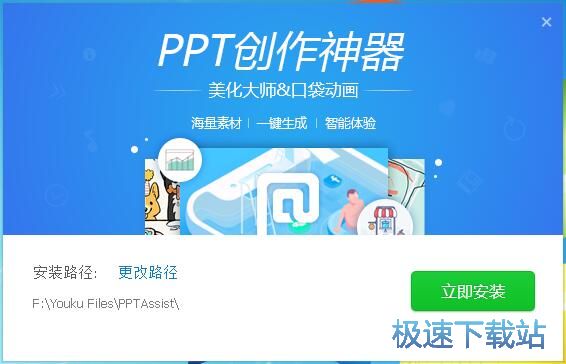
软件的安装过程可以能需要用户等待一到两分钟,安装的过程中会自动在桌面上创建快捷方式,安装完毕会显示“即将开始安装口袋插件”,我们可以进行结算安装和继续安装的选择。

为了更好地使用软件,我们先来进行软件的登录,软件的登录除了可以使软件账号来进行登录以外,我们还可以使用小米账号、QQ账号、微博账号、校园邮,第三方企业登录,用户还可以使用微信扫描进行登录。
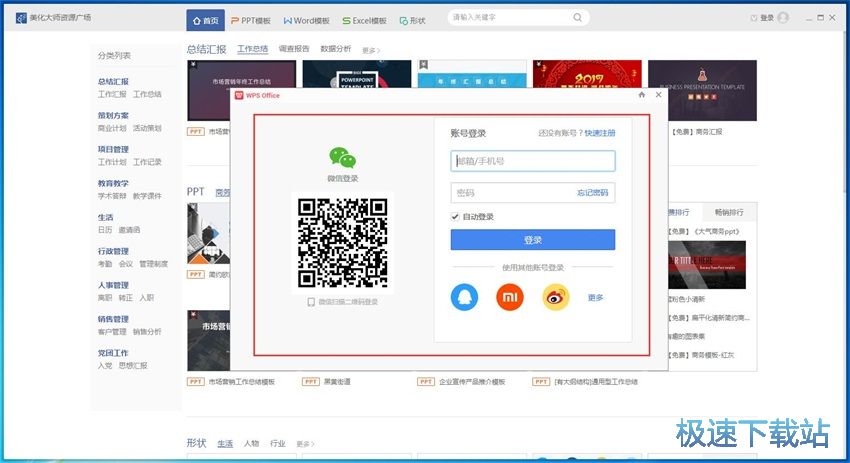
进入到软件,我们可以看到软件提供了很多模板资源的提供,内容十分丰富,整个界面看上去还是比较整洁的,没有很杂乱的感觉。
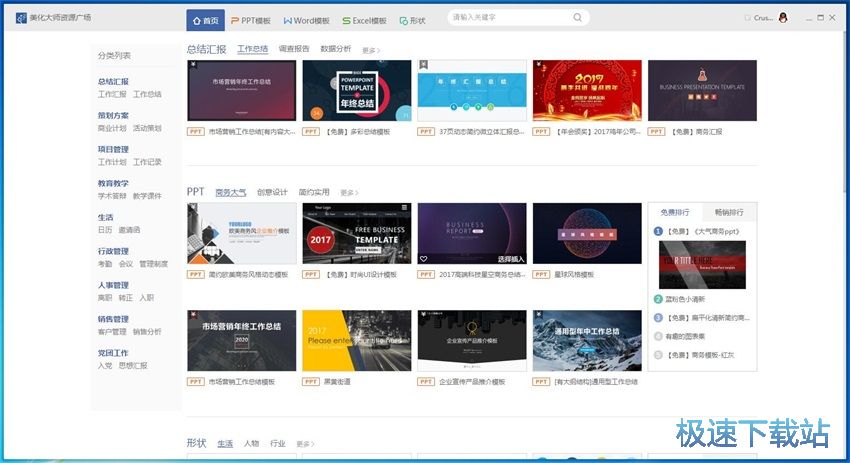
软件为我们提供了常用的办公软件的模板,软件的窗口上方,我们可以看到有PPT模板、Word模板、Excel模板、形状,我们可以根据自己的使用需要去选择使用。
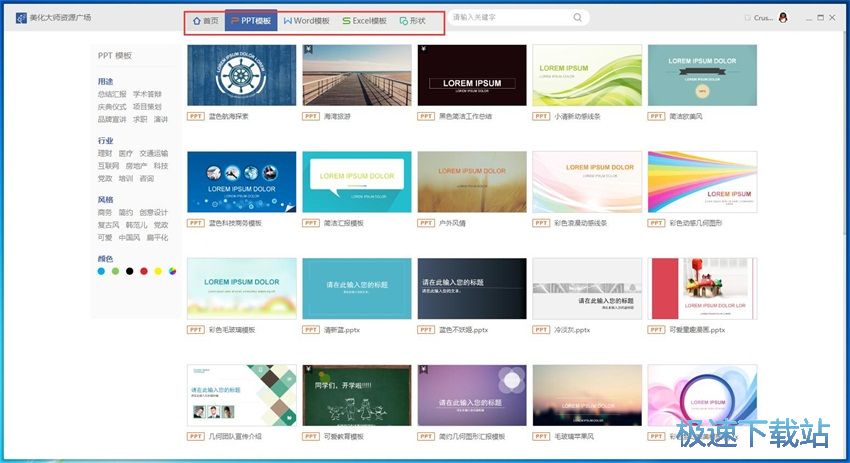
在首页中,我们看到分类列表的分类十分丰富,有总结汇报、策划方案、项目管理、教育教学、生活、行政管理、人事管理、销售管理、党团管理。
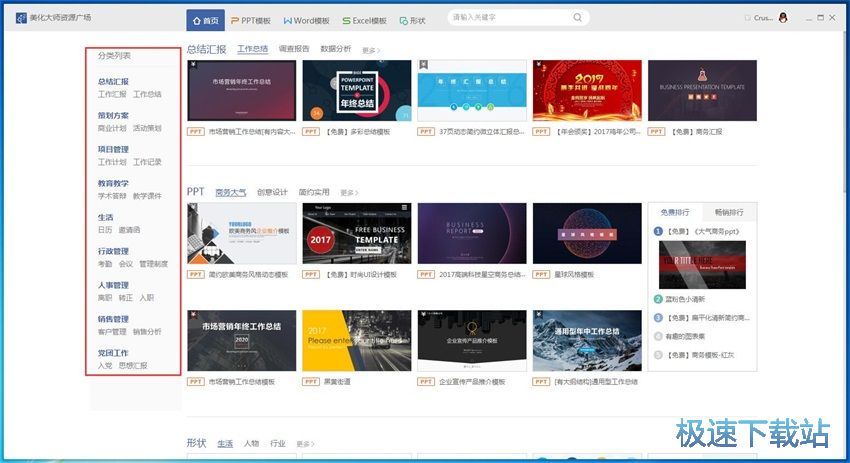
在PPT模板中,用户的划分有总结汇报、学术答辩、庆典仪式、项目策划、品牌宣讲、求职演讲,行业的分类有,理财、医疗、交通运输、互联网、房地产、科技、党政、培训、咨询,还能根据风格来进行划分,如中国风、可爱、复古风等。
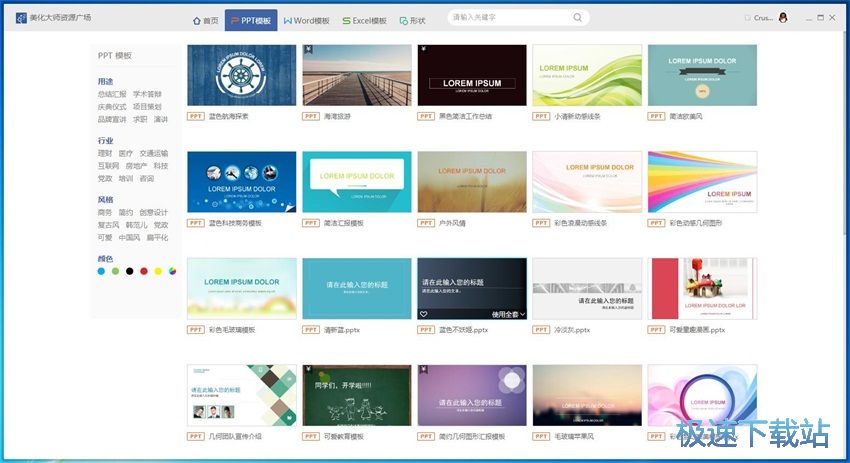
Word 模板中,我们可以看到有求职职场、策划方案、总结汇报、家庭生活、教育教学、协议合同、采购管理、人事管理、行政管理、党团工作,每项分类中还更多的细致分类。
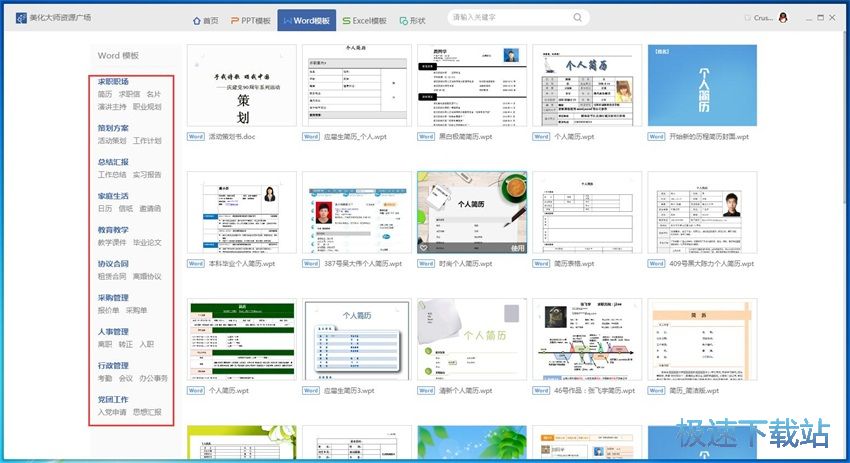
Excel模板中的分类有项目管理、销售管理、教育教学、生活、财务管理、行政管理、人事管理、库存管理、工具、统计图表,我们可以更加自己的使用需要来进行挑选。
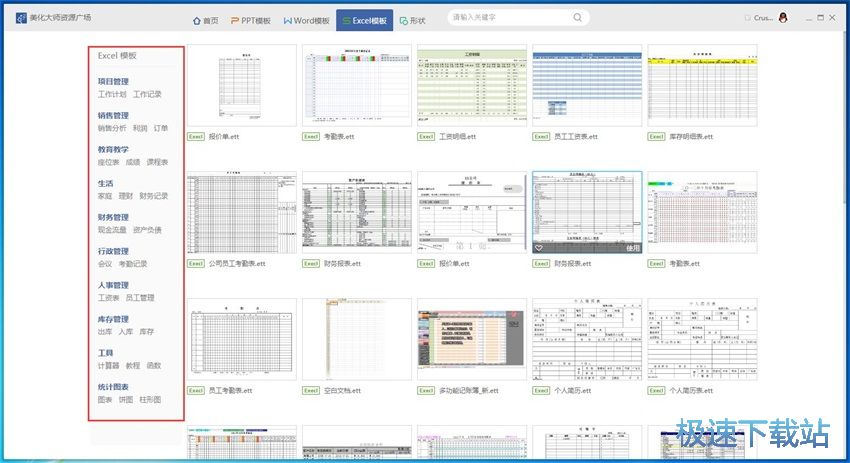
形状的的热门标签有,通用、行业、人物、物品、工作、生活、美食、地图、动植物、建筑、特效、标志,用户可以根据自己的使用需要来选择添加加,为了自己的制作文件添加更加有趣的元素。
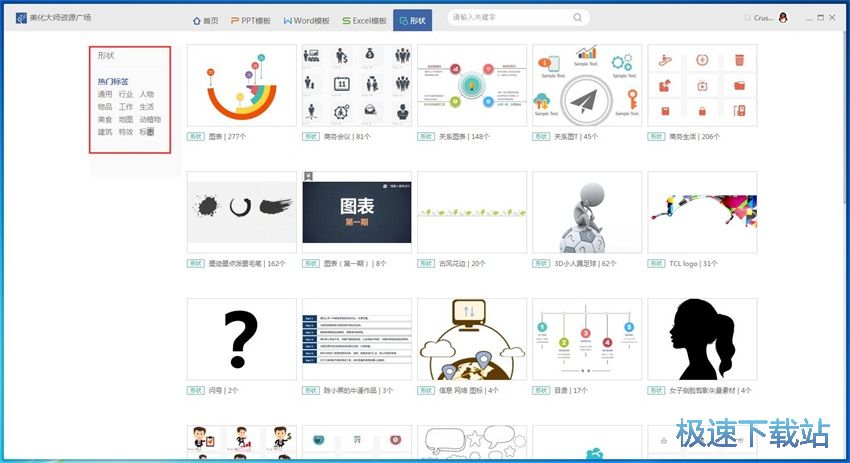
我们在选择PPT模板的时候可以进行选择全套使用还是选择插入,在选择插入中,我们可以选择自己想要的素材,然后点击“插入选中幻灯片就能进行元素的使用。
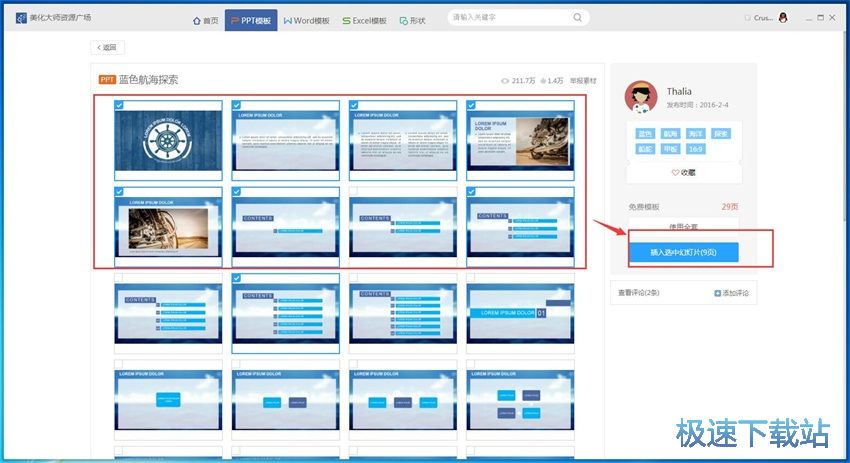
软件正在正在插入PPT,我们需要耐心等待,插入PPT会占用Office软件,期间不对它进行任何操作,我们可以点击“隐藏窗口”,以免窗口占用桌面。
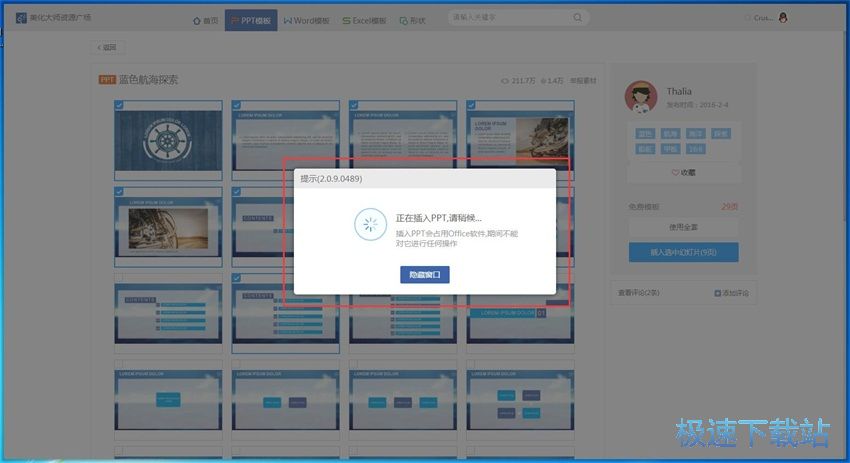
成功插入PPT幻灯片元素,会自动打开PowerPoint,插入完成,我们就能进行内容的编辑了,这样的操作,可以大大提高我们制作PPT的效率。
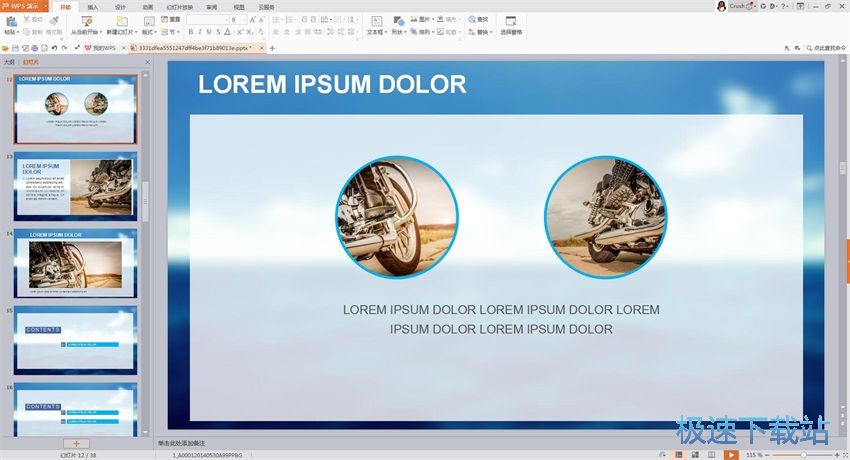
如果我们想通过软件寻找我们想要文档模板,我们只需要在中间搜索栏上输入模板的关键字,然后点击回车键即可,例如我们在搜索栏上输入“考勤”,然后点击回车键,出现“考勤”相关的文档模板,我们可以浏览选择自己想要的模板进行使用。
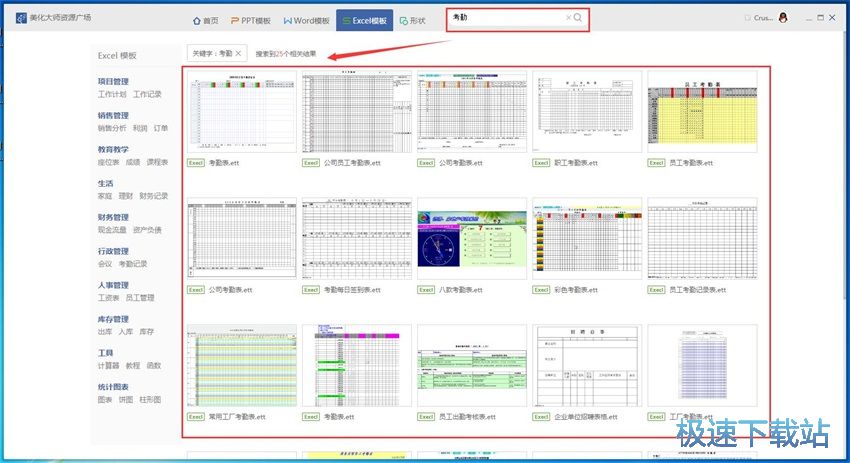
为了提供一个干净的使用环境,软件还在素材中增加了“举报素材”的功能,如果用户发现素材是抄袭的、与预览图不一样的等问题都能进行举报,用户还可以输入500字以内的举报内容。
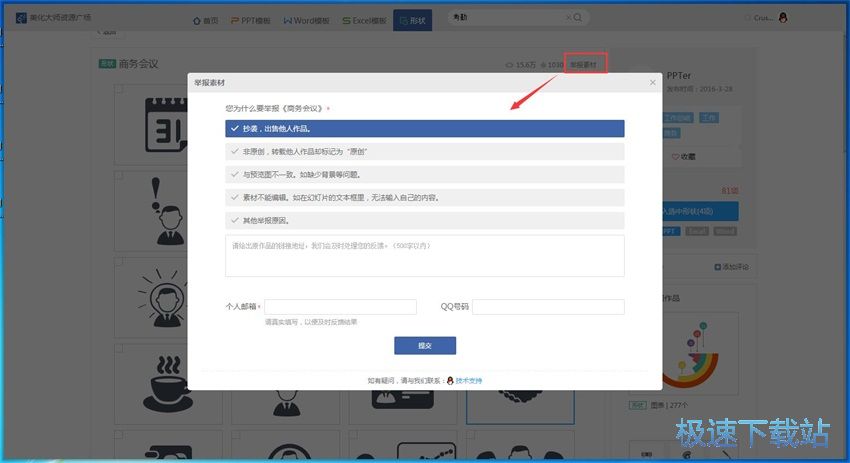
我们滑动素材到底部,看到素材的下面还有一个评论区,我们可以对素材进行讨论交流,与众多网友来进行使用心得的交流。

如果我们点击主窗口右上角的个人头像,可以看到有个人的基本信息、我的购买、我的收藏、我的分享、成为会员、退出的操作,用户可以根据自己的使用需要来进行使用即可。
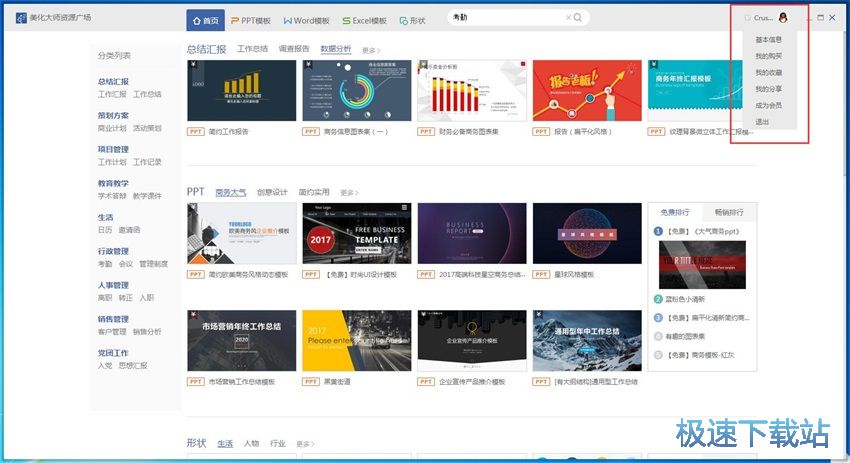
PPT美化大师,不仅只提供了PPT文档的模板素材,同时还提供了Excel、Word的常用文档的模板,素材的资源丰富,使用简单,我们只需要简单地进行选择点击就能直接进行素材的插入,美化大师可以让我们制作的文档更加美观,内容更加丰富。